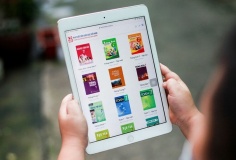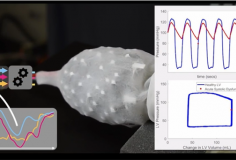Cách thêm ứng dụng vào menu hiện ra khi nhấn chuột lên desktop Windows
Nếu muốn truy cập nhanh để khởi chạy một ứng dụng thường xuyên được sử dụng mà không đặt thêm biểu tượng lên desktop, bạn có thể thêm ứng dụng đó vào menu ngữ cảnh cho desktop bằng cách sau.
Kỹ thuật này sẽ làm việc trong Windows Vista, 7, 8 còn XP thì chúng tôi chưa kiểm tra.
Để lấy ví dụ, chúng tôi sẽ chỉ cho bạn cách thêm Notepad vào menu, nhưng bạn có thể thêm bất kỳ ứng dụng nào mình muốn. Điều đầu tiên bạn phải làm là mở regedit.exe bằng cách nhấn tổ hợp phím Windows-R > gõ regedit.exe > nhấn phím Enter > duyệt khóa HKEY_CLASSES_ROOTDirectoryBackgroundshell.

Tiếp theo, bạn sẽ phải tạo khóa mới bên dưới khóa shell. Nhấp chuột phải vào khóa shell > chọn New Key từ menu.

Đặt cho khóa mới tên mà bạn muốn hiển thị trên menu ngữ cảnh desktop. Trong ví dụ này, chúng ta sẽ sử dụng tên khóa là Notepad.

Tùy chọn: Nếu muốn gán phím Alt vào menu này để truy cập nhanh hơn, bạn có thể thay đổi giá trị (Default) bên phải, đưa kí tự & vào phía trước khóa bạn muốn sử dụng. Ví dụ, nếu muốn chỉ cần sử dụng phím N để khởi chạy Notepad khi menu ngữ cảnh desktop đã bật lên, bạn có thể làm như hình sau:

Tiếp theo, bạn cần tạo ra khóa lệnh thực sự giữ lệnh được sử dụng để khởi chạy ứng dụng. Nhấp chuột phải vào khóa Notepad mới > chọn New Key từ menu.

Đặt tên cho khóa này là “command” bằng chữ thường.

Để hoàn thành bước này, bạn sẽ cần đường dẫn đầy đủ đến ứng dụng muốn khởi chạy. Hãy đồng thời nhấn phím Shift + nhấp chuột phải để mục Copy as path xuất hiện trong menu chuột phải > tìm ra đường dẫn nhanh hơn. Lưu ý: tất nhiên, đối với Notepad bạn sẽ không cần đường dẫn đầy đủ, nhưng đây chỉ là ví dụ.

Bây giờ bấm vào “command” ở phía bên trái > nhấp đúp chuột vào khóa (Default) ở phía bên phải để chỉnh sửa giá trị chuỗi .

Dán vào đường dẫn đầy đủ đến tập tin thực thi mà bạn nhận được từ bước “Copy as path” ở trên, hoặc tự đặt vào nếu muốn. Sau khi thực hiện xong, nó sẽ giống như thế này:

Từ giờ, khi nhấp chuột phải vào desktop, trong menu chuột phải xuất hiện sẽ xuất hiện mục mới để khởi động Notepad.

Bạch Nam Anh (theo HowToGeek.com)